Come creare un sito di staging nell'hosting Cloudways? (Tutorial video incluso)
Pubblicato: 2023-02-27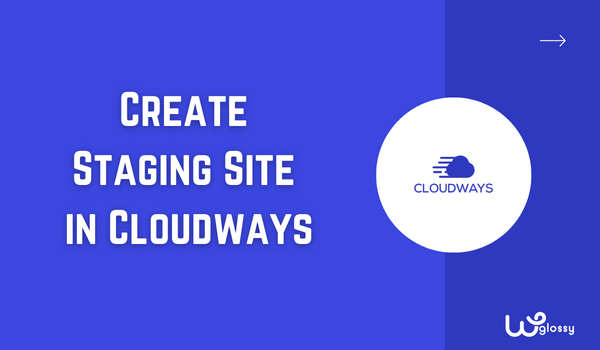
Vuoi imparare come creare un sito di staging nell'hosting Cloudways? Apprezzo che tu voglia apportare modifiche al tuo sito nell'ambiente esterno e quindi apportare le modifiche al tuo sito live. Hai preso un'ottima decisione di testare la tua applicazione prima della distribuzione.
Sei nel posto giusto per creare l'area dedicata e implementare nuove cose sul tuo sito web. Ho presentato istruzioni dettagliate e un tutorial video per una migliore comprensione. Se hai domande, contattami attraverso la sezione dei commenti.
Cloudways è uno dei migliori servizi di hosting veloce che abbia mai usato. Se non stai utilizzando questo hosting gestito, ti consiglio vivamente di prendere il codice promozionale Cloudways per l'offerta di sconto più alta. Hai preso la decisione corretta se utilizzi già dei server cloud da qui.
Entriamo nell'argomento!
Che cos'è un sito di staging?
Quando si crea un sito WordPress, è sempre necessario scoprire se una modifica può giustamente avere un impatto sul sito o ostacolare una qualsiasi delle sue funzionalità. Supponiamo che tu voglia aggiungere un modulo di contatto ma non sei sicuro che funzioni correttamente. Questo è uno scenario comune sperimentato dai proprietari di siti.
Se l'hai sperimentato, devi conoscere la funzione di staging. I siti di gestione temporanea sono in genere cloni esatti del sito di produzione, pertanto qualsiasi modifica apportata al sito di gestione temporanea può essere replicata e testata in modo sicuro senza influire sulla versione live.
Ciò include modifiche al codice, al contenuto o agli elementi di progettazione. I siti di staging di solito hanno un URL diverso rispetto al sito di produzione effettivo e sono accessibili solo da persone a cui è concesso l'accesso (come sviluppatori o designer).
L'utilizzo di un sito di staging per i test rende molto più semplice garantire che tutti gli aggiornamenti e le modifiche funzionino correttamente quando vengono pubblicati. Inoltre, è anche molto più veloce risolvere eventuali problemi che si verificano durante i test: non è necessario rimuovere l'intero sito Web per apportare modifiche.
Vantaggi di un sito di staging
Un sito di staging è altamente raccomandato agli sviluppatori web e ai proprietari di siti in quanto offre la massima facilità e la fattibilità delle funzionalità di test prima di renderle live.
Ecco i vantaggi significativi di un sito di staging:
- Ti consente di testare le modifiche senza influire sul sito live.
- Poiché si tratta di una versione duplicata per replicare le modifiche, puoi renderle attive rapidamente.
- Garantire che gli aggiornamenti e le modifiche funzionino correttamente quando il push live è più accessibile.
- Ha un URL diverso rispetto al sito di produzione, accessibile solo da persone autorizzate.
- Ti consente di trovare rapidamente i bug e risolvere i problemi che si verificano durante i test.
- Non è necessario rimuovere l'intero sito Web per apportare modifiche.
Con questi vantaggi in atto, non c'è motivo di posticipare la creazione di un sito di staging per il tuo sito Web utilizzando l'hosting Cloudways.
Cos'è la messa in scena di Cloudways?
Le funzionalità di Cloudways sono sempre semplici e dirette! Cloudways Staging è anche un'impostazione semplice che ti consente di creare uno spazio dedicato per testare la tua applicazione. Questo ambiente non è accessibile al pubblico, quindi puoi sperimentare le nuove funzionalità del tuo sito web.
La parte entusiasmante della funzione Cloudways Staging è che non ti chiede di pagare un extra per l'utilizzo. Tutte le cose possono essere fatte con le opzioni " Pull " e " Push ", e sì, non è più necessario occuparsi di alcun server locale per lo staging.
Le migliori funzionalità di Cloudways create come staging
- Ambiente altamente protetto con protezione tramite password.
- L'accesso SSH e SFTP è abilitato per impostazione predefinita.
- Certificati SSL preinstallati.
- L'opzione di backup è disponibile prima di iniziare.
- Possibilità di clonare il tuo database MySQL.
Linee guida dettagliate per creare un sito di gestione temporanea di Cloudways
La creazione di un sito di staging in Cloudways non è scienza missilistica. Una volta ottenute le credenziali di accesso, puoi passare dal sito di staging a quello live con un clic. Dopo aver esplorato i siti di staging per diversi anni, ecco le istruzioni dettagliate passo dopo passo.
Passaggio 1: accedi al tuo account Cloudways > Fai clic su " Applicazioni " dal menu in alto.
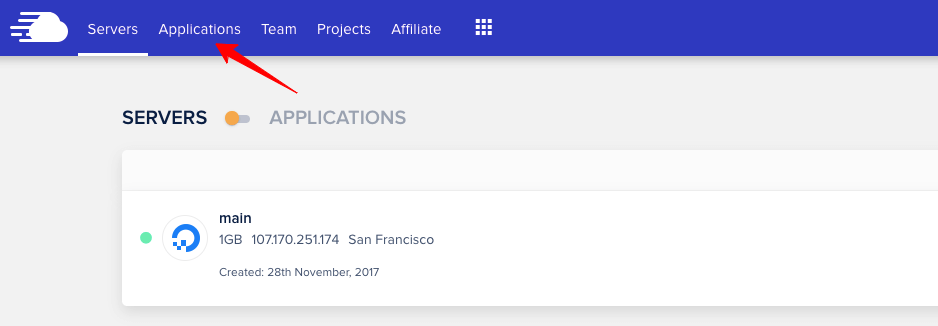
Passaggio 2: scegli l'applicazione in cui desideri creare un sito di staging. Fai clic su " Gestione staging " dalle impostazioni sul lato sinistro.
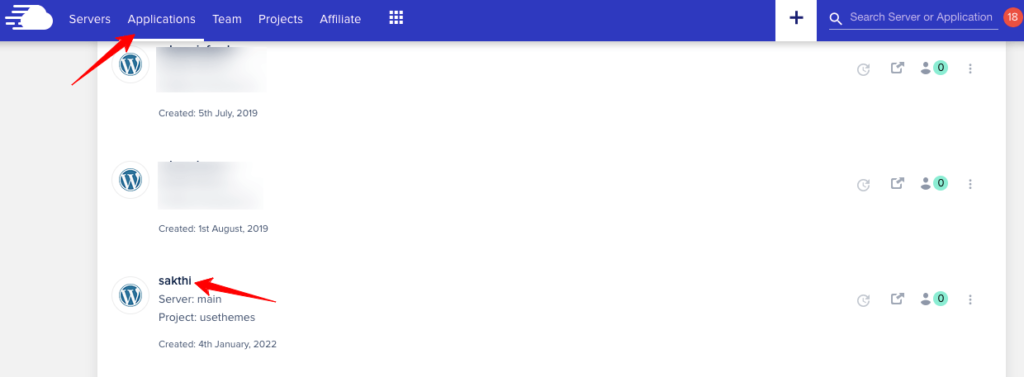
Una volta che il centro della pagina viene caricato con le informazioni sulla gestione dello staging, leggile e fai clic su Avvia applicazione di staging .
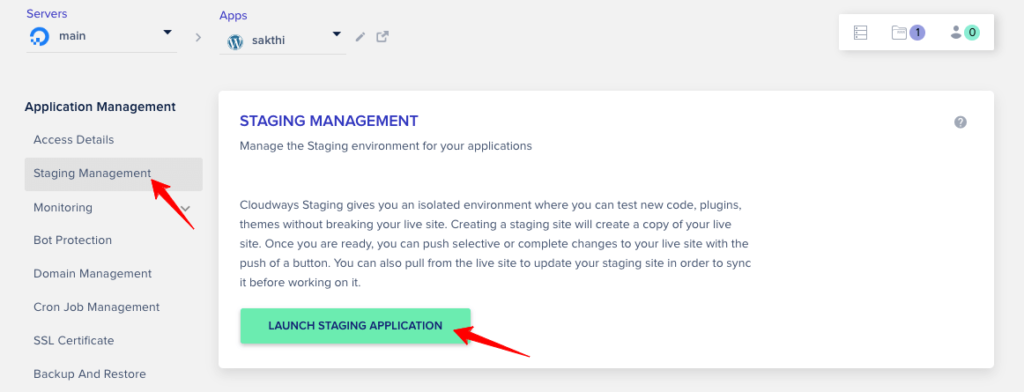
Passo 3: Ora ti chiederà di selezionare un server per l'applicazione di staging. Selezionane uno dall'elenco a discesa. Fare clic su " Continua ".
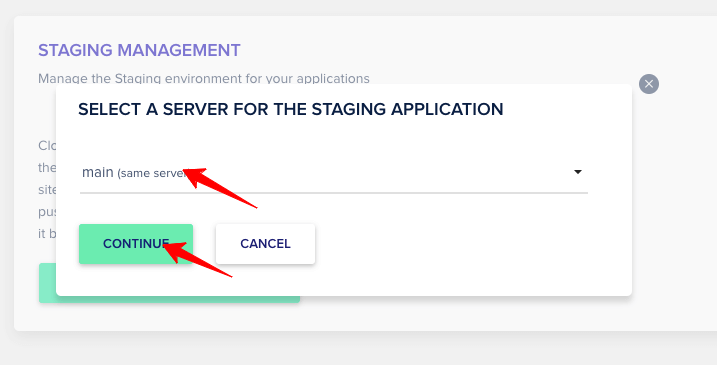
La creazione del sito di staging inizia ora e riceverai una notifica che l'applicazione di staging è stata creata.
Nota: l'applicazione creata ha un messaggio di "staging" accanto al suo nome per aiutarti a trovarla facilmente. Viene elencato sotto " Applicazioni " nel menu in alto.
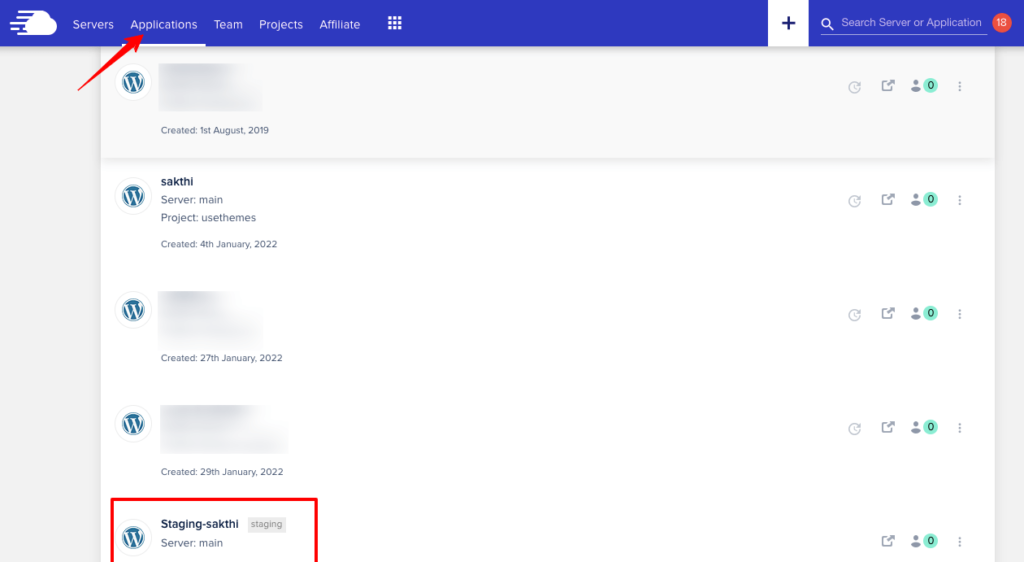
E quando selezioni questa applicazione, puoi vedere le credenziali protette con la password. Se disabiliti la protezione, puoi accedere al sito di staging. Altrimenti, ti chiederà di inserire il nome utente e la password. Quindi, è meglio disattivare la protezione.

Passaggio 4: è possibile identificare rapidamente il sito principale e il sito di staging guardando il suo URL perché quest'ultimo contiene lo slug "ID + Cloudwaysapps" nel suo URL.

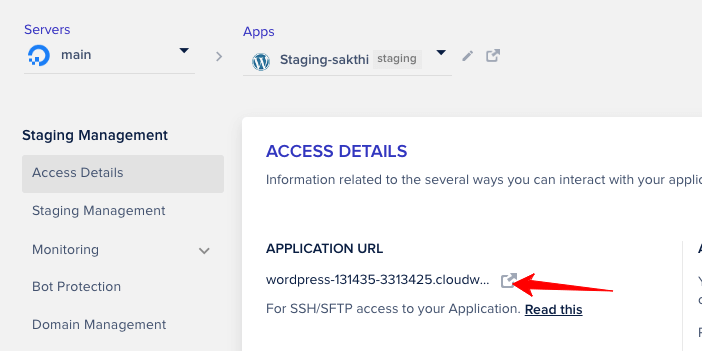
Ora, accedi alla dashboard di amministrazione di WordPress del sito di staging. (Le credenziali sono già elencate nella pagina dell'applicazione del sito di staging)
Passaggio 5: è il momento di apportare alcune modifiche al sito di staging. Puoi personalizzare il tuo tema, configurare i plug-in o aggiungere nuovi script per i test. Apporta le modifiche e salva le modifiche.
Per vedere le modifiche sul sito live, torna al tuo account Cloudways. Selezionare l'applicazione principale e quindi fare clic su " Gestione staging ".
Passaggio 6: puoi vedere due opzioni: Tirare e Spingere .
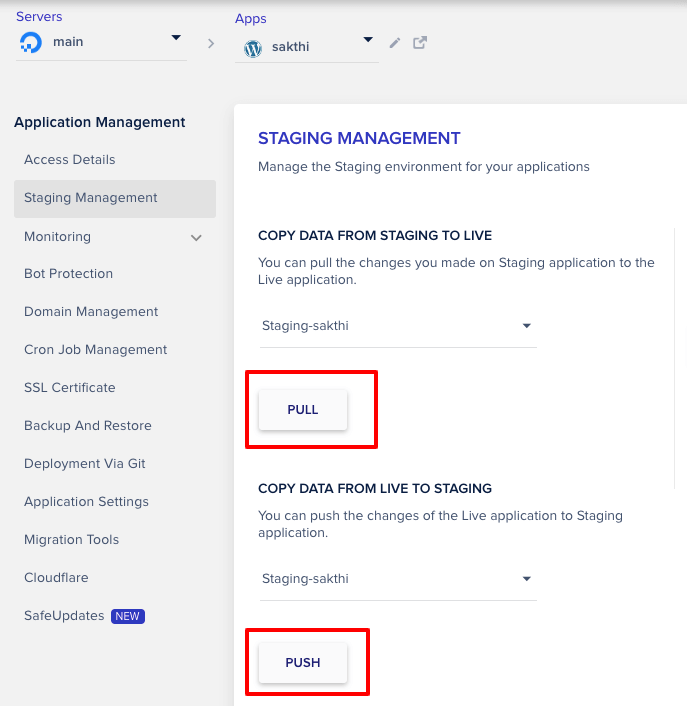
Il processo pull consente di copiare i dati dallo staging allo staging, mentre il processo push consente di copiare i dati dallo staging allo staging.
Quando viene apportata una modifica sul sito di staging, fai clic su " Pull. "
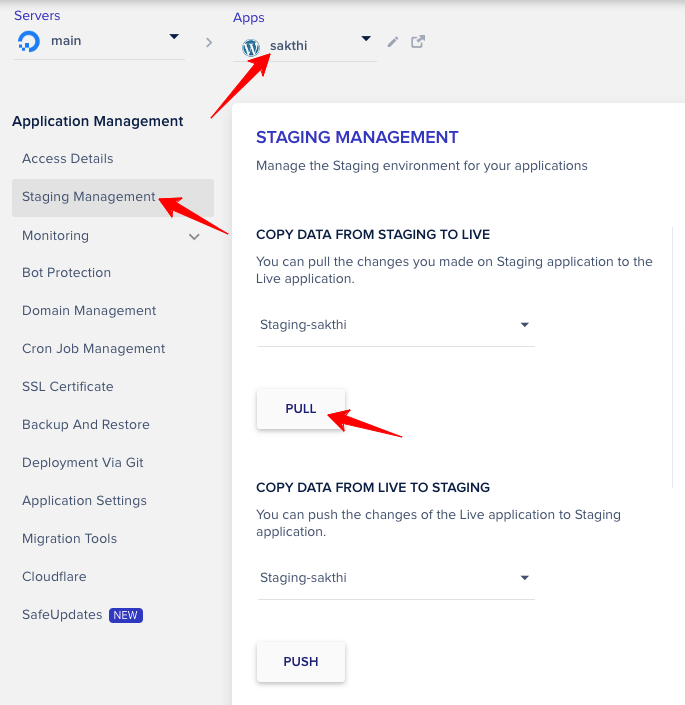
Dopo aver fatto clic sull'opzione pull, è necessario scegliere la seguente opzione, come l'immagine qui sotto, e fare clic su " Procedi ".
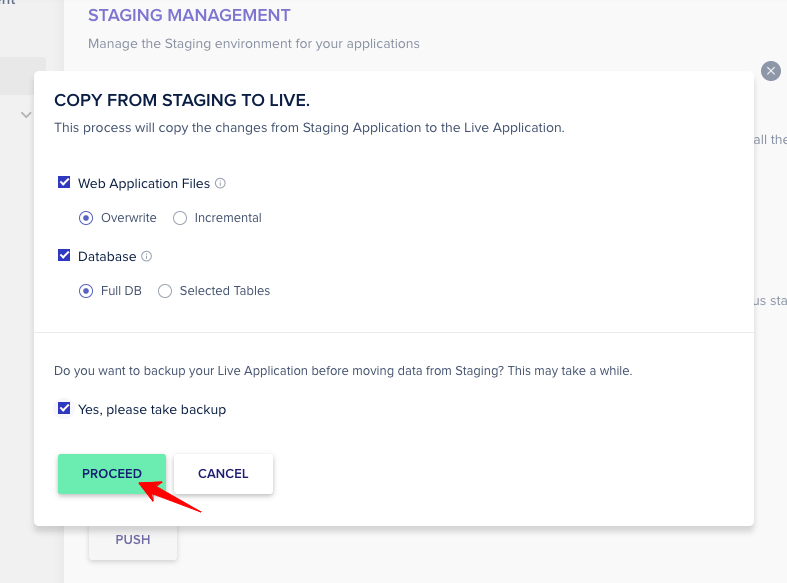
Riceverai una notifica: la tua applicazione è stata distribuita correttamente .
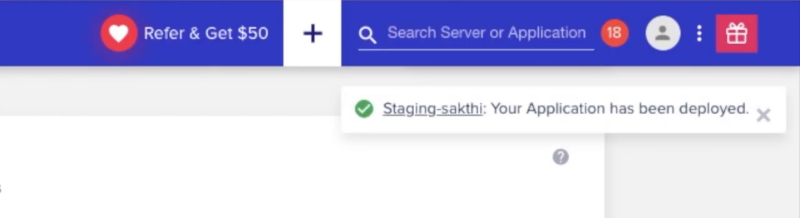
Passaggio 7: aggiorna l'applicazione principale e puoi vedere le modifiche apportate.
Suggerimento: ripeti questo passaggio tutte le volte che vuoi finché non hai apportato tutte le modifiche all'applicazione di staging e desideri verificare con l'applicazione live.
Passaggio 8: è il momento di selezionare l'opzione Push (per spostare le modifiche dal sito principale al sito di staging)
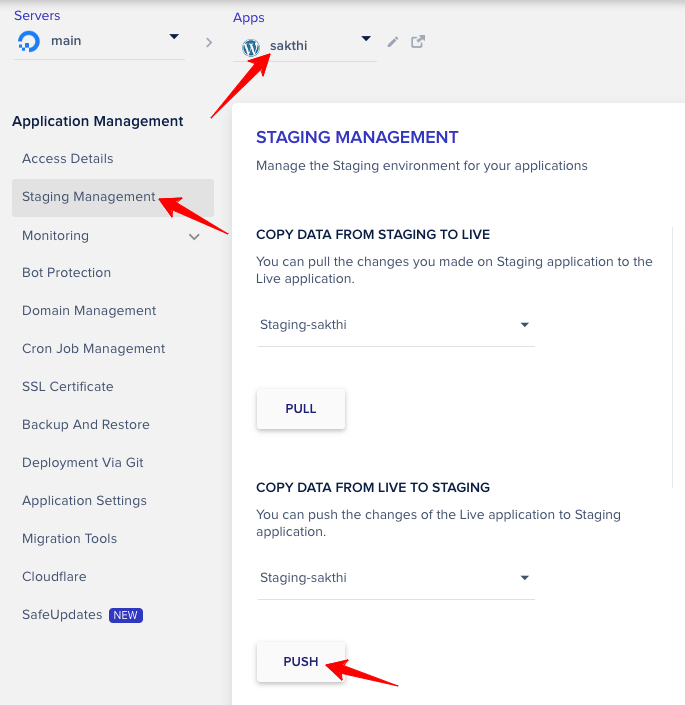
Accedi alla dashboard di amministrazione di WordPress del tuo sito principale e apporta le modifiche.
Torna all'account Cloudways e fai clic su Gestione temporanea della tua applicazione principale. Fai clic su "Push", quindi seleziona la seguente opzione, come l'immagine qui sotto.
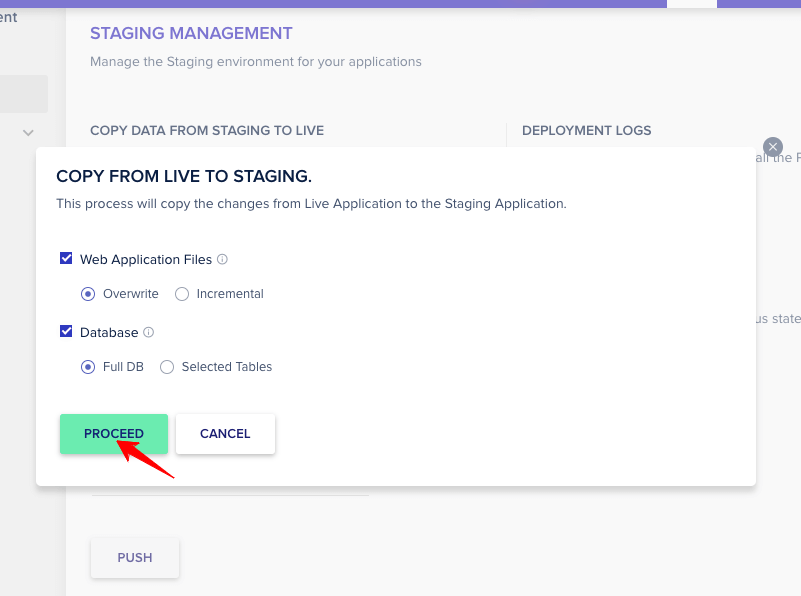
Passaggio 9: aggiorna il tuo sito di staging e visualizza le modifiche apportate nell'applicazione principale. Ripeti questo passaggio tutte le volte che vuoi.
Nota: se vai all'impostazione " Gestione staging " del tuo sito di staging, l'opzione Push è disponibile in alto e sotto di essa viene posizionato il Pull. Questo perché dobbiamo inviare le modifiche al sito principale e viceversa.
Passaggio 10: controllare l'elenco dei registri di gestione temporanea per vedere il numero di volte in cui vengono utilizzate le opzioni push e pull.
Nella scheda Cloudways, fai clic su Gestione staging e quindi fai clic su Visualizza registri nella sezione Registri di distribuzione.
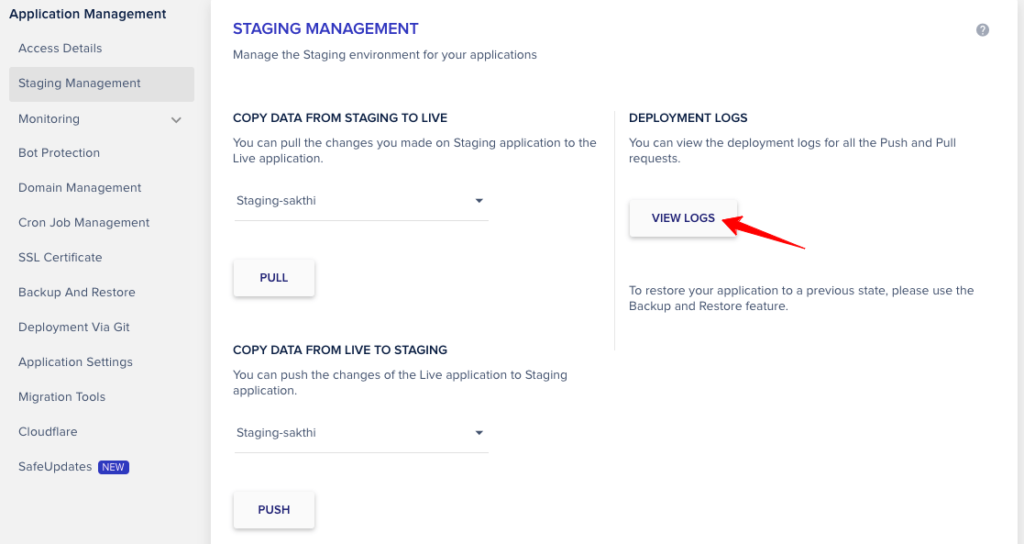
La revisione di questo registro consente di tenere traccia e seguire le modifiche in entrambe le versioni del sito.
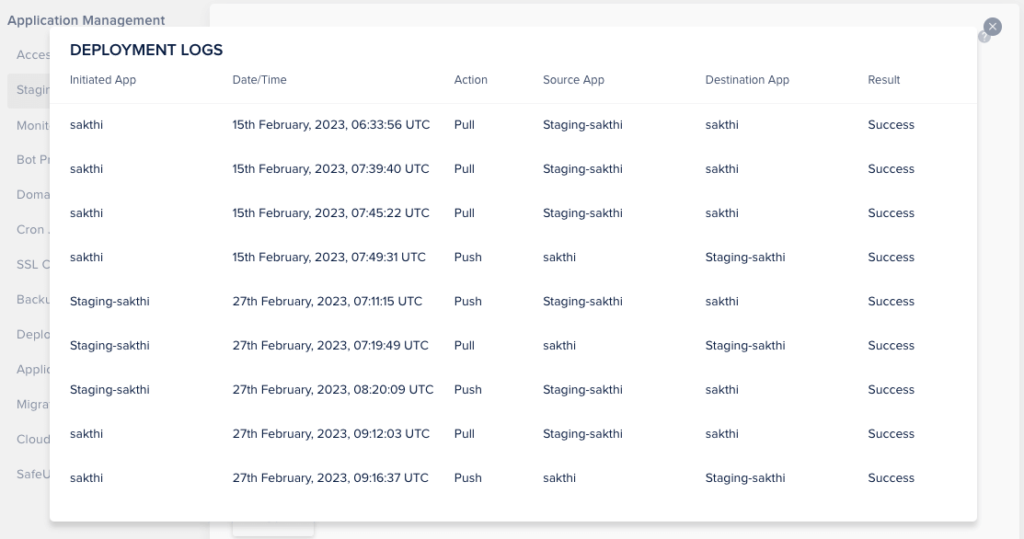
È tutto! Hai imparato le cose essenziali che vuoi sulla messa in scena in Cloudways.
Tutorial video per creare un sito di gestione temporanea di Cloudways
Per i miei visitatori impegnati che hanno difficoltà a trovare il tempo per leggere le linee guida dettagliate, ecco il video tutorial che spiega come creare un sito di staging nell'hosting Cloudways.
Staging Cloudways – Domande frequenti
1. Un'applicazione di staging influisce sull'utilizzo sul server Cloudways?
È possibile creare diversi cloudway del sito di staging; tuttavia, controlla lo spazio su disco per evitare problemi non essenziali. Inoltre, puoi rimuoverlo dopo aver spostato i file sul tuo sito live.
2. Come invii lo staging a Live Cloudways?
Come ti ho detto in precedenza, puoi rimanere nelle impostazioni del sito di staging, utilizzare l'opzione Push in Gestione staging e rendere attive le modifiche.
3. Riceverò l'accesso allo staging di Cloudways WordPress?
Sì, otterrai tutte le credenziali una volta che inizi a creare il sito di staging per la tua applicazione server esistente.
Concludendo l'ambiente di staging di Cloudways
Lo staging è una funzionalità avvincente che consente a professionisti, proprietari di siti e sviluppatori Web di testare ogni funzionalità prima che venga pubblicata. Dopo aver utilizzato Cloudways per cinque anni, sono rimasto molto colpito dal semplice processo di creazione di un sito di staging per implementare le nuove funzionalità.
Seguendo la guida dettagliata in questo articolo, puoi creare un sito di staging in Cloudways in pochissimo tempo. Con l'aiuto di impostazioni dirette come Pull, Push e revisioni dei registri, puoi comprendere le modifiche che hai apportato. Sei stato chiaro con le mie spiegazioni?
